Flomaster Sketch Photoshop Action
$36.00
Photoshop Action Felt-Pen olovkom omogućava vam da stvorite nevjerovatne efekte skice flomastera svojim fotografijama. Sve što morate učiniti je da četkate fotografiju i odigrate akciju. Felt-Pen Sketch Photoshop Action obavit će sav posao umjesto vas, stvarajući efekt skice u potpunosti koji se može uređivati i koji možete dodatno prilagoditi.
Kompatibilno sa: Photoshop Creative Cloud, Photoshop CS2-CS6
Opis
Molimo pročitajte prije kupovine: MCP flomaster Sketch Photoshop Action ™ će raditi s najnovijim verzijama Photoshopa, kao i Photoshop CS2-CS6. Ranije verzije Photoshopa i Photoshop Elements neće raditi, pa prije kupovine provjerite imate li potreban softver. Za potpunu kompatibilnost trebat će vam pristup engleskoj verziji.
Nastojimo osigurati da naši proizvodi rade u budućim verzijama Photoshopa, ali zbog mogućih promjena koje će Adobe možda primijeniti u budućim ažuriranjima, ne možemo jamčiti buduću kompatibilnost.
Stvorite nevjerovatne efekte skice flomastera za svoje fotografije pomoću ove akcije jednostavne za upotrebu! Samo pređite četkom preko fotografije i pustite akciju. Felt-Pen Sketch Photoshop Action učinit će sav posao za vas da napravite efekt skice u potpunosti koji se može uređivati i koji možete dalje prilagoditi.
Felt-Pen Action stvara dobro imenovane, organizirane, grupirane i kodirane slojeve.
Za vas smo pripremili upute koje možete pronaći u datoteci „Readme“, zajedno s detaljnim video uputstvom koje pokazuje kako postaviti fotografije, kako učitati i koristiti radnju i kako prilagoditi rezultate.
Pogledajte kako Marko pokazuje kako je lako koristiti Felt-Pen Sketch Photoshop Action:
Kako to radi? Stvorite jedinstveni efekt skice jednim klikom!
Nakon što otvorite fotografiju i kistom pređite preko predmeta, samo pustite akciju.
1) Idite na Sloj> Novo> Sloj da biste kreirali novi sloj i nazvali ga "četka". Zatim, dok je taj sloj odabran, koristite "Brush Tool (B)" da biste kistom prešli preko subjekta (nije važno koje boje).
2) Odaberite akciju “Felt-Pen Sketch” i samo kliknite Reprodukuj.
Felt-Pen Sketch Photoshop akcija zaista je tako jednostavna!
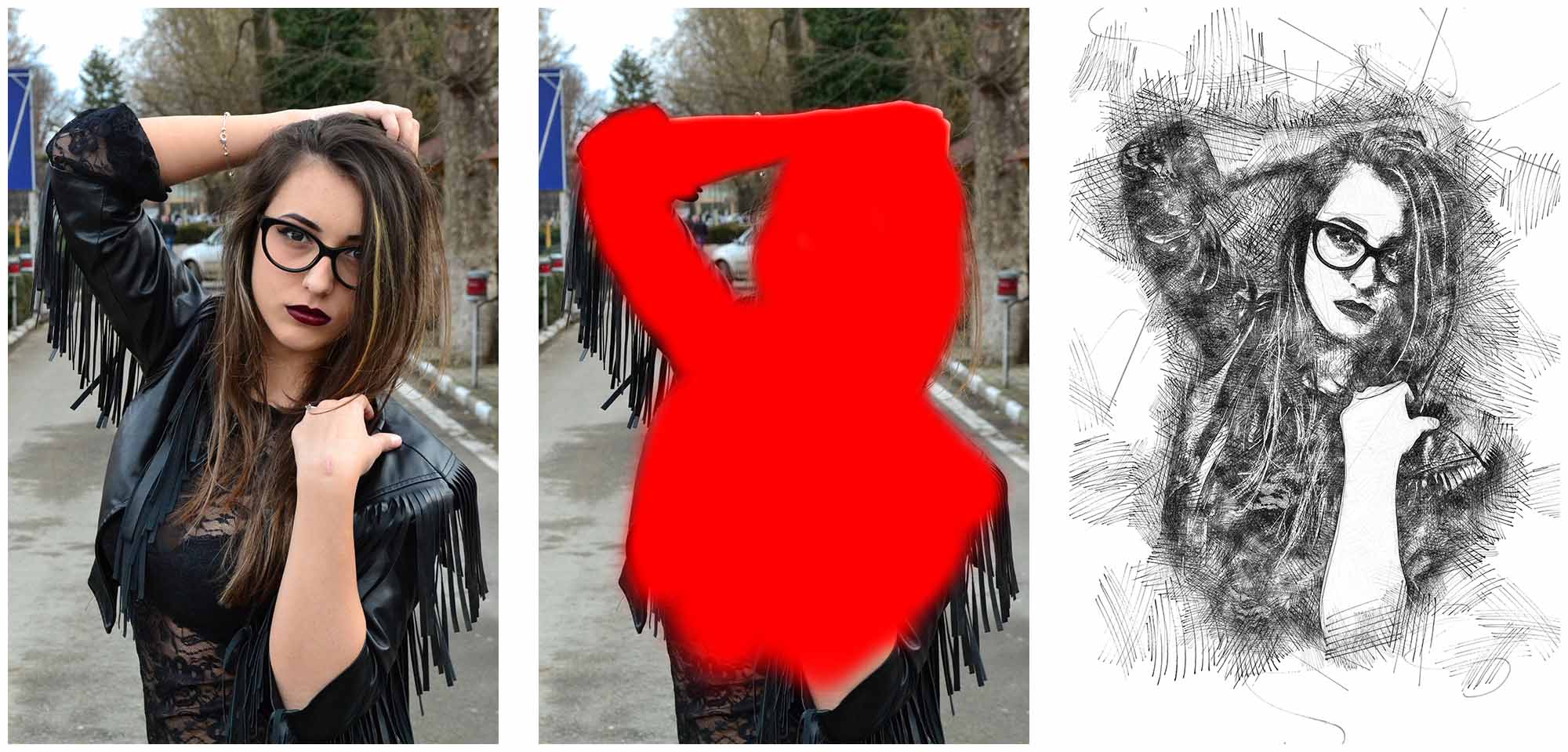
Prva slika s lijeve strane je originalna fotografija. Slika u sredini pokazuje kako je fotografija izgledala nakon što smo prešli preko objekta, a slika s desne strane je efekt koji je stvorila akcija!

Ovo je napredni i realistični efekt skice koji je akcija stvorila u samo nekoliko minuta! I kao što smo već spomenuli, akcija stvara potpuno slojevite i uređivane rezultate, tako da možete dalje prilagoditi izgled skice.
Evo kako izgleda panel sa slojevima nakon završetka akcije i nakon što smo prilagodili efekt.
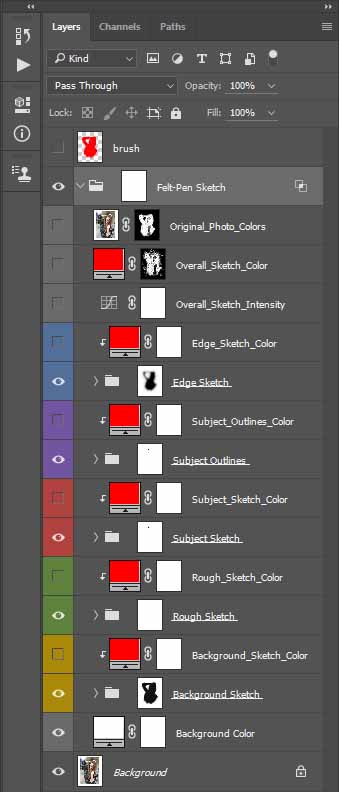
Kao što vidite sa gornje slike, čitav efekt skice složen je u nekoliko mapa skica. I svaka od ovih mapa skica u potpunosti je slojevita za maksimalne mogućnosti prilagođavanja.
Prilagođavanje efekta
Akcija stvara potpuno slojevite rezultate s puno opcija za prilagođavanje. Da bismo prilagođavanje učinili zabavnim i jednostavnim, pobrinuli smo se da svi slojevi i mape budu imenovani, grupirani i prikladno organizirani te kodirani bojom kako bi stvorili čisto radno okruženje za vas.
Također smo napravili detaljan video vodič koji pokazuje:
- Kako pripremiti fotografiju prije nego što akciju iskoristite za najbolje rezultate
- Kako učitati akciju i sredstva
- Kako se koristi akcija
- Kako svaki sloj radi i kako prilagoditi efekte kako biste izvukli maksimum iz efekta i postigli željene rezultate
Evo nekoliko snažnih savjeta za prilagođavanje kako biste započeli:
Promjena boja
Iznad svake mape skica nalazi se zasebni sloj za popunjavanje boja koji je napravljen za promjenu boje mape skica ispod nje. To vam daje mogućnost da svaku od mapa skica napravite u drugoj boji. Sve što morate učiniti je da dvaput kliknete na okvir s bojom sloja za popunjavanje boje čiju boju želite promijeniti, odaberite boju pomoću "Birača boja" i kliknite "U redu".
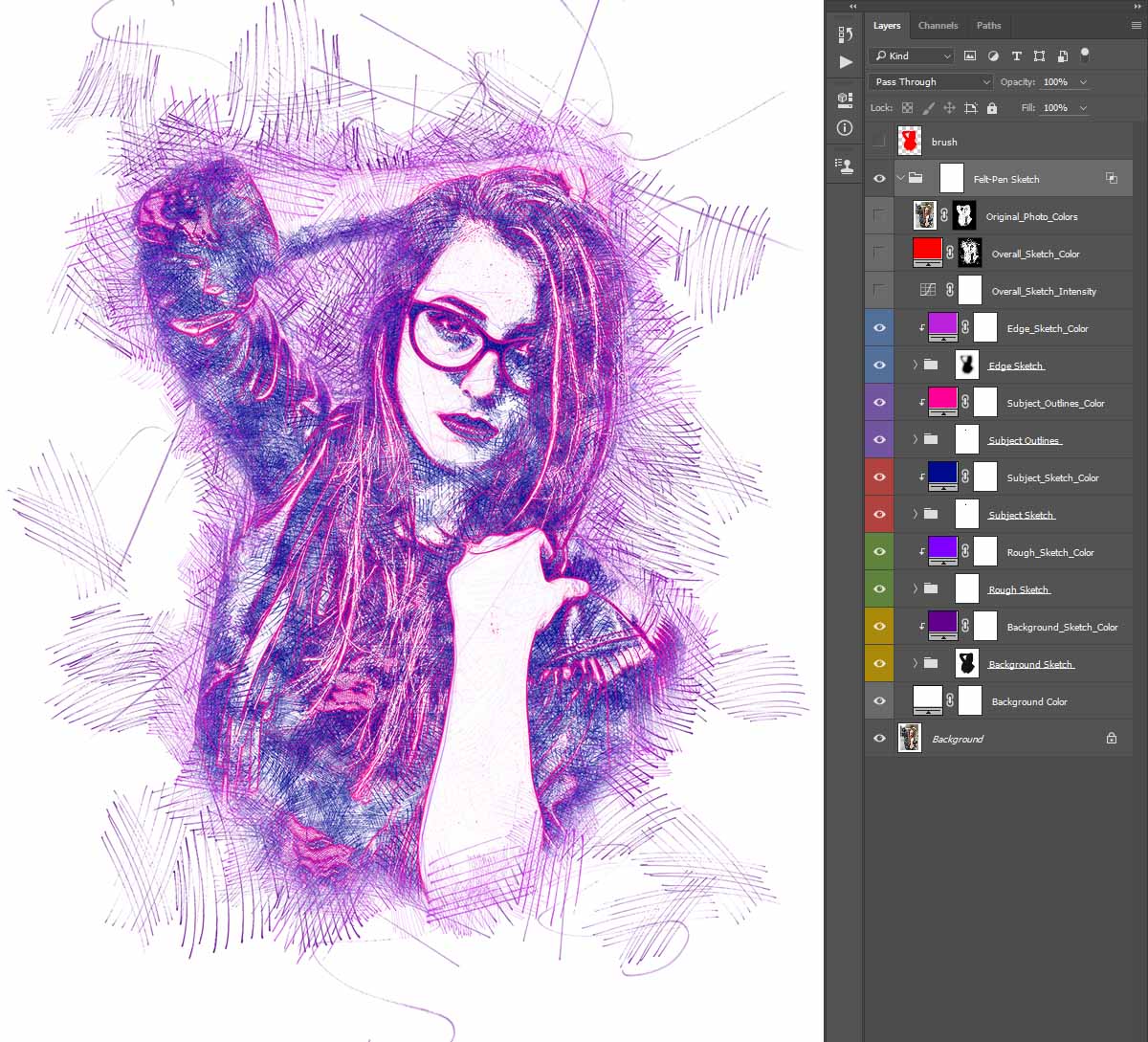
Ako želite promijeniti boju ukupne skice u neku drugu jednostruku boju, onda samo dvaput kliknite na okvir s bojom sloja za popunjavanje bojom "Overall_Sketch_Color", odaberite boju pomoću "Picker boja" i kliknite "OK".

Ako želite da ukupna skica bude u originalnim bojama fotografija, jednostavno uključite sloj „Original_Photo_Colors“.
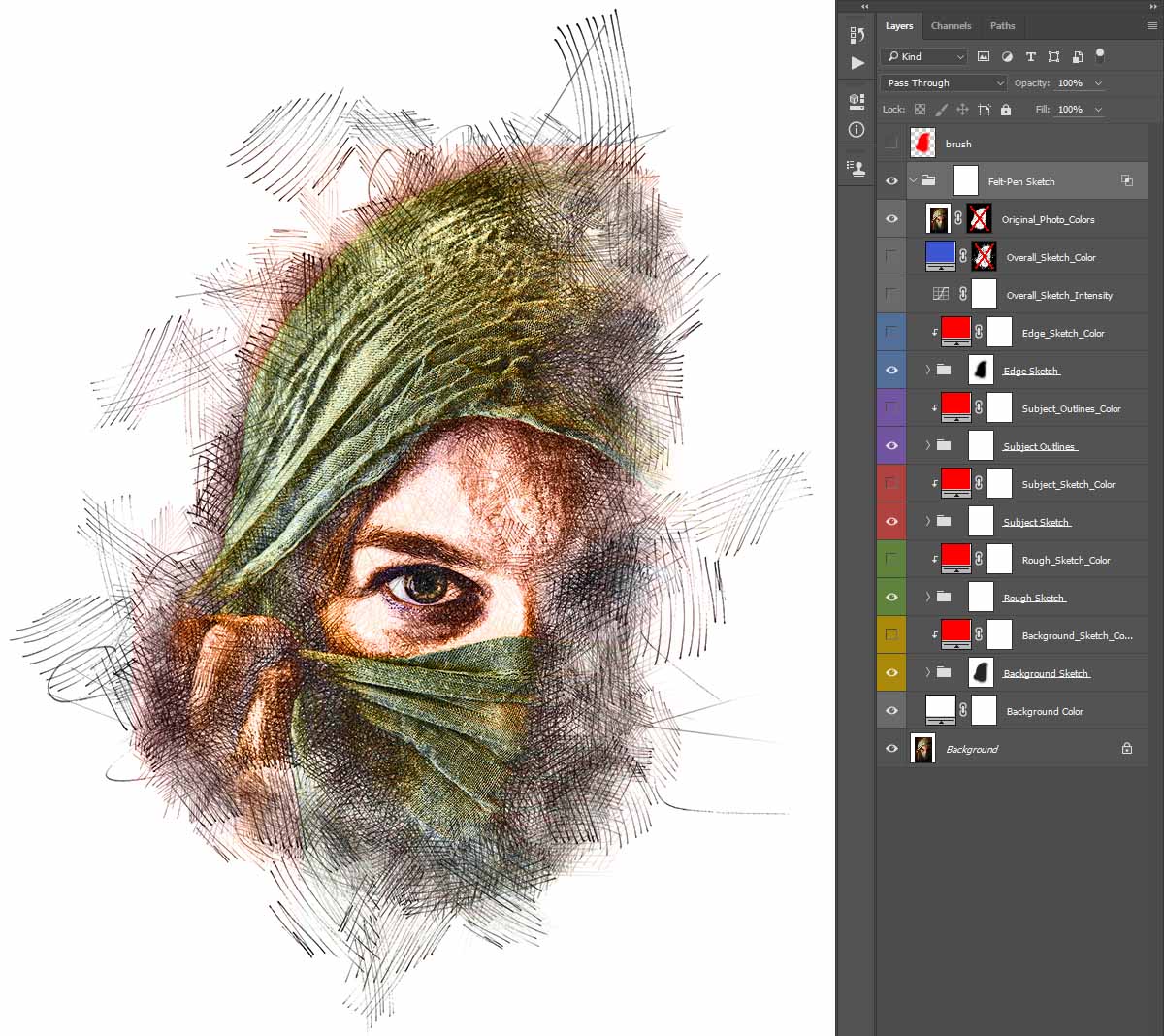
Dobijte neograničene rezultate
Akcija je napravljena tako da ćete svaki put kad je pokrenete dobiti jedinstveni rezultat ... čak i ako koristite isto četkano područje!

Dakle, nakon što je akcija završena, ako izbrišete mapu 'Felt-Pen Sketch' i samo ponovite akciju, dobit ćete jedinstveni efekt skice. Ovo vam omogućava stvaranje neograničenog broja rezultata!
Sakrij neke slojeve / mape
Sada ćemo demonstrirati još jedan zanimljiv savjet za prilagođavanje koristeći primjer u nastavku.

Otvorite neke mape skica i sakrijte neke slojeve unutra ili sakrijte čak i cijelu mapu. Sakrili smo dva sloja iz mape 'Subject Sketch' i dobili novi, kul stil skice!

Kupite Felt-Pen Sketch Photoshop Action već danas i stvorite nevjerovatne efekte skica svojim fotografijama!
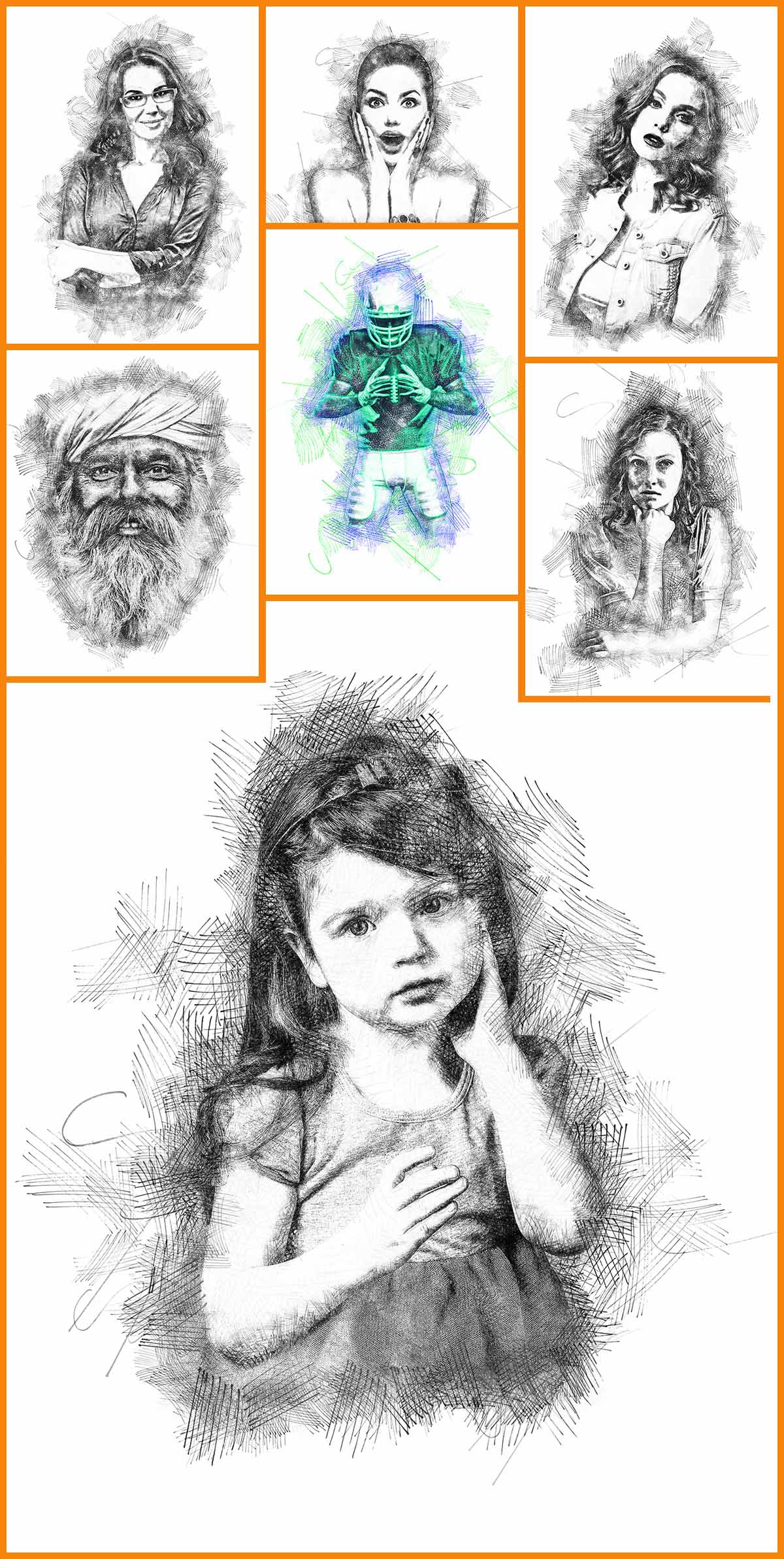
Dodatne informacije
| Šta vas zanima? | |
|---|---|
| Vaša verzija softvera | |
| Naslov |
2 recenzije za Flomaster Sketch Photoshop Action
Morate biti prijavljeni Da postavite recenziju.










gospođo grasley
Akcija Felt Pen Photoshop jedan je od alata koji često koristim za stvaranje umjetničkih skica na temelju vlastitih fotografija. Djeluje savršeno i vrlo sam zadovoljan uputama koje su date uz ovu akciju.
gospođo grasley
Akcija Felt Pen Photoshop jedan je od alata koji često koristim za stvaranje umjetničkih skica na temelju vlastitih fotografija. Djeluje savršeno i vrlo sam zadovoljan uputama koje su date uz ovu akciju.